به لطف برنامه iMovie اپل، شما به راحتی می توانید یک تریلر فیلم درست در آیفون بسازید. چگونه در آیفون تریلرهای جذاب فیلم بسازیم؟ ما به شما کمک می کنیم تا شروع کنید.
صرف نظر از ژانر، تریلرهای فیلم نماهای هیجان انگیزی از طرح و پیچش های یک داستان ارائه می دهند. اما برای به حداکثر رساندن تاثیر از چه کلیپ هایی باید استفاده کرد؟ چگونه مطمئن می شوید که موسیقی به درستی تمام تصاویر روی صفحه را همراهی میکند؟
چیزی که به نظر میرسد یک مجموعه فیلم ساده یک تا دو دقیقه ای باشد، جمعآوری آن بسیار چالش برانگیز است، اما iMovie کار را آسان میکند. در اینجا، به این خواهیم پرداخت که چگونه در آیفون تریلرهای جذاب فیلم بسازیم.
چگونه یک پروژه تریلر فیلم را در iMovie شروع کنیم
با راهنمای چگونه در آیفون تریلرهای جذاب فیلم بسازیم همراه باشید. iMovie یک برنامه بومی اپل است که از قبل روی آیفون نصب شده است. پس از راهاندازی iMovie، روی Start New Project ضربه بزنید.
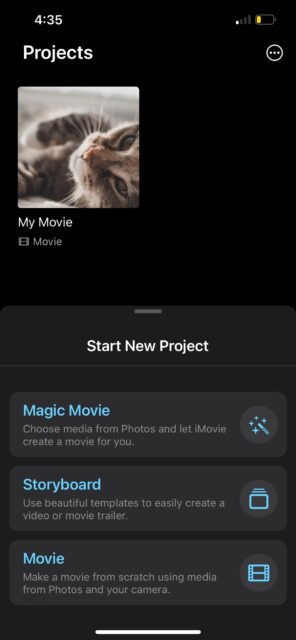
اگر میخواهید آیفون خودکار مونتاژ کند، Magic Movie را برگزینید. برای دسترسی به الگوهای تریلر فیلم، Storyboard را بزنید.
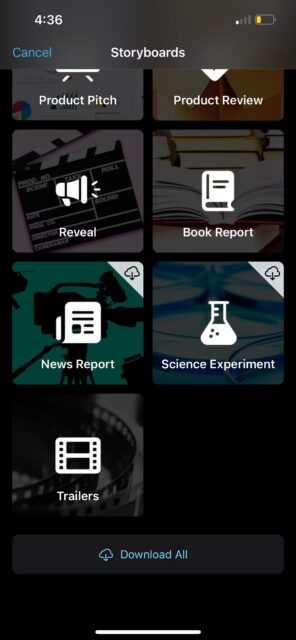
به پایین بروید و روی Trailers ضربه بزنید. بعد، یک الگوی تریلر را انتخاب کنید. سبک های قالب به طور کلی بر اساس ژانرهایی مانند Fairy Tale، Indie، Romance و Scary متمایز می شوند. ما الگوی Family را انتخاب کردیم. سپس روی Create ضربه بزنید تا پروژه تریلر فیلم شروع شود.
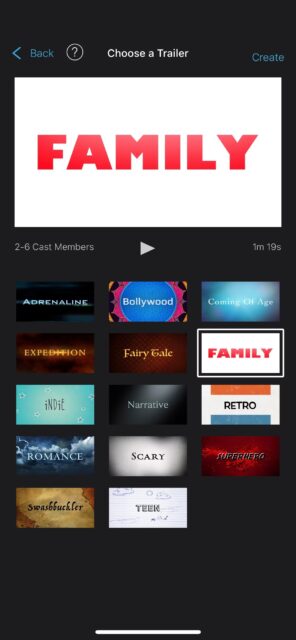
نحوه اضافه کردن ویدیوها به تریلر فیلم
پس از ایجاد پروژه ویدیوییتان، میتوانید کلیپ های ویدیویی را به تریلر فیلم اضافه کنید. روی تب Storyboard ضربه بزنید. اینجا خواهید دید که الگو دارای کادرهای خالی مختلف با برچسب هایی است که نوع و طول کلیپ را که باید استفاده کنید نشان میدهد.
برای افزودن یک کلیپ، روی یکی از آن کادرها ضربه بزنید و یک ویدیو را انتخاب کنید. روی آیکون مثبت (+) ضربه بزنید تا ویدیو را در قالب آپلود کنید.
برای مشخص کردن دقیق بخشی از کلیپ مورد نظر برای استفاده، دوباره روی کادر ضربه بزنید. ویدیو را به قسمت دلخواهتان بکشید و روی Done ضربه بزنید. در این پروژه تریلر فیلم، مطمئن باشید که تغییر بخش انتخاب شده از ویدیو شما به هیچ وجه کلیپ اصلی شما را تغییر ندهد.
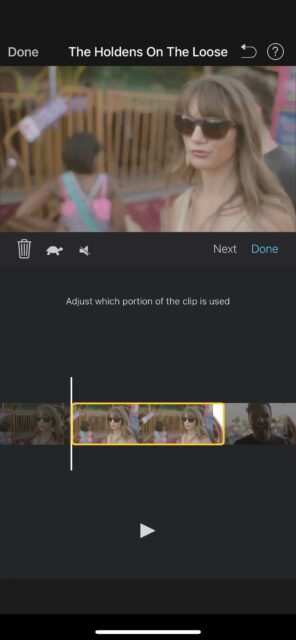
این مراحل افزودن و تنظیم برای هر جعبه را تکرار کنید تا زمانی که تمام کلیپهای ویدیویی مورد نیاز برای تریلر فیلم را داشته باشید. هر زمان که خواستید روی آیکون Play در کنار برگه Storyboard ضربه بزنید تا به صورت دوره ای تریلر فیلم را مرور کنید.
چگونه کارت های عنوان را در تریلر فیلم ویرایش کنید
کارتهای عنوان ممکن است شامل نام شخصیتها یا توضیحات بسیار مختصری از طرح یا موضوع فیلم باشند. الگوی تریلر دارای کارت های عنوان است که بهطور پیش فرض پر شده اند، اما می توانید آن ها را به راحتی ویرایش کنید تا مطابق با داستان خود باشند.
برای ویرایش متن، روی یکی از نوارهای آبی کمرنگ بالای کلیپ های ویدیویی ضربه بزنید. کلمات مورد نظرتان را تایپ کنید و روی Done ضربه بزنید.
برای ویرایش انواع دیگر متن، مانند سبک لوگو و تیتراژ، باید از تب Outline استفاده کنید. سپس روی هر فیلد ضربه بزنید تا اطلاعات تغییر کند.
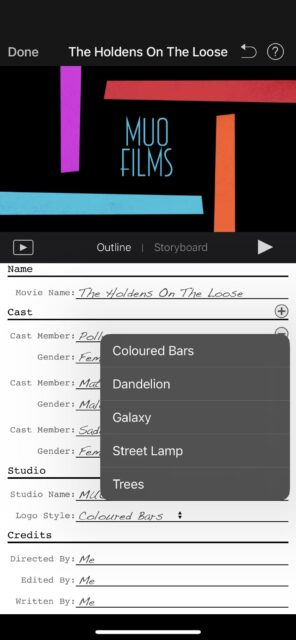
نحوه ذخیره کردن و به اشتراک گذاشتن تریلر فیلم از iMovie
هنگامی که تمام کلیپ های ویدیویی را اضافه کردید و متن را در تریلر فیلم ویرایش کردید، کارتان تمام شده است! برای ذخیره تریلر فیلم، روی Done در گوشه بالا سمت چپ ضربه بزنید. سپس، روی آیکون Share ضربه بزنید و Save Video را انتخاب کنید. تریلر فیلم شما در برنامه Photos ذخیره خواهد شد.
همچنین می توانید با انتخاب برنامه مربوط در Share Sheet آیفون، ویدیو را در رسانه های اجتماعی یا با خانواده و دوستان به اشتراک بگذارید.
اکنون یاد گرفتهایم چگونه در آیفون تریلرهای جذاب فیلم بسازیم.
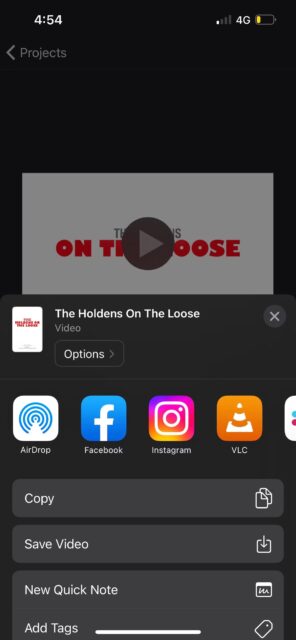
از ساختن تریلر فیلم لذت ببرید
چگونه در آیفون تریلرهای جذاب فیلم بسازیم؟ این کار را یاد گرفتید. با iMovie، لازم نیست نگران تجربه محدود ویرایش ویدیو باشید. قالب های این برنامه به شما کمک می کند تا تریلر فیلم تاثیرگذاری مورد نیازتان را ایجاد کنید. حتی اگر قصد فیلم برداری از یک فیلم واقعی را ندارید، جمعآوری ویدیوهایی که از خانواده، دوستان یا حیوانات خانگی ضبط کردهاید و تبدیل آنها به یک تریلر فیلم هیجانانگیز، سرگرمکننده است. خوش بگذرد!
اکنون میدانیم چگونه در آیفون تریلرهای جذاب فیلم بسازیم. مک دارید و می خواهید از iMove استفاده کنید؟ راهنمای روش کاهش یا افزایش سرعت فیلم در iMovie مک برای شماست.









